Bạn muốn xóa tất cả các bài viết và thẻ trên Facebook trong một lần nhưng không biết làm thế nào? Hướng dẫn chi tiết cách thực hiện vô cùng đơn giản trong bài viết dưới đây!
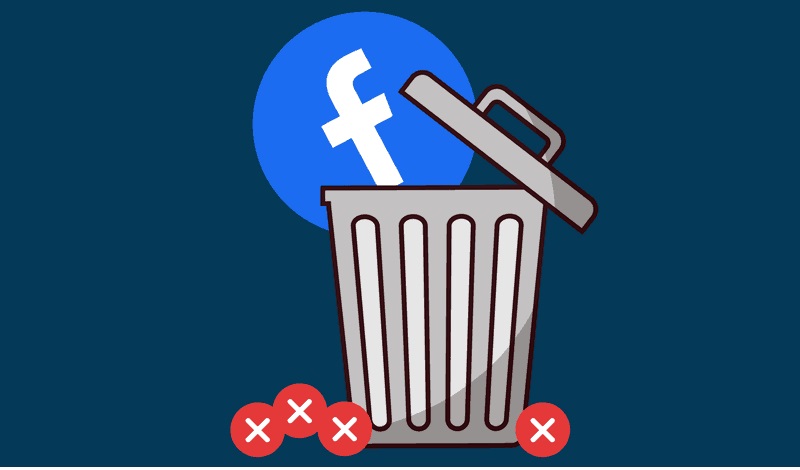
Hướng dẫn cách xóa toàn bộ bài viết trên Facebook
Sử dụng bộ lọc trên Facebook
Nhờ tính năng Manage Activity mới cập nhật, người dùng Facebook có thể tìm lại các bài đăng từ lâu rồi chọn xóa nếu muốn . Các bộ lọc của tính năng Quản lý hoạt động sẽ giúp chúng ta chọn bài viết Facebook cụ thể hơn .
Bước 1: Tại Facebook, chạm vào Cài đặt , sau đó là Nhật ký hoạt động . Giao diện bộ lọc sẽ hiển thị như hình bên dưới:
Ở thanh dọc bên trái có các tùy chọn để bạn dễ dàng và điều chỉnh bài viết, hoạt động, tag,…. Phần tìm kiếm phía trên giúp bạn tìm kiếm theo nội dung bài viết và phần thời gian đăng bài nằm bên phải giao diện bộ lọc.
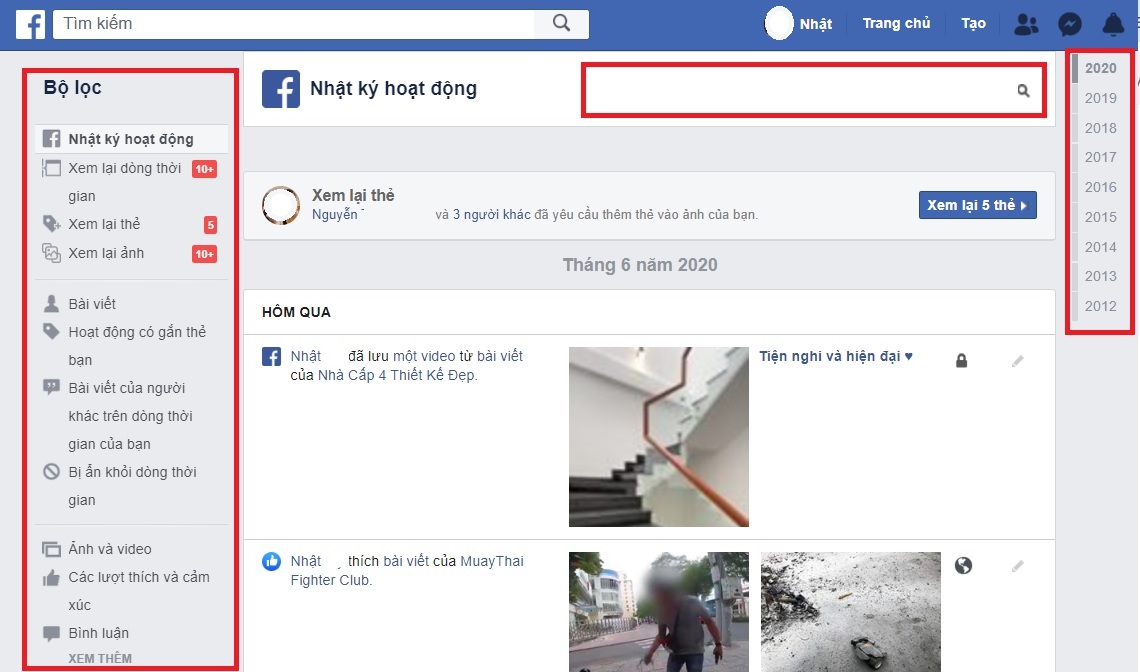
Bước 2: Sau khi bài viết Facebook được hiển thị bằng bộ lọc. Nhấn vào biểu tượng ở góc trên bên phải bài viết rồi chọn Xóa . Sau khi thao tác, bài viết không còn hiển thị trên giao diện Facebook.
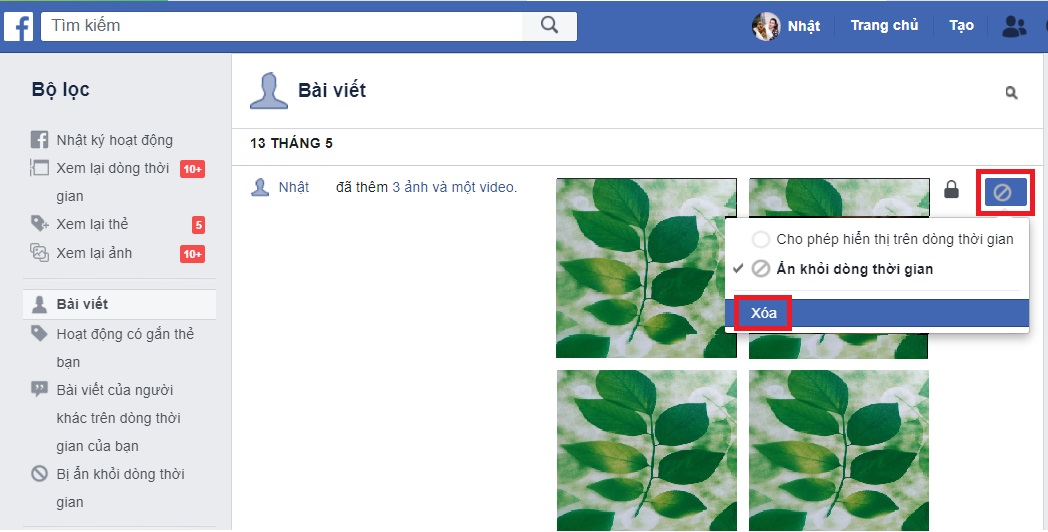
Ngoài ra, bạn có thể điều chỉnh Hide Posts from Timeline , các bài viết sẽ không còn hiển thị trên trang cá nhân của bạn mà không cần phải xóa chúng đi.
Sử dụng tiện ích Social Book Post Manager
Bước 1: Cài đặt tiện ích mở rộng Social Book Post Manager Tại đây.
Sau khi cài đặt xong, bạn hãy khởi động lại trình duyệt để extension hoạt động một cách hiệu quả nhất.
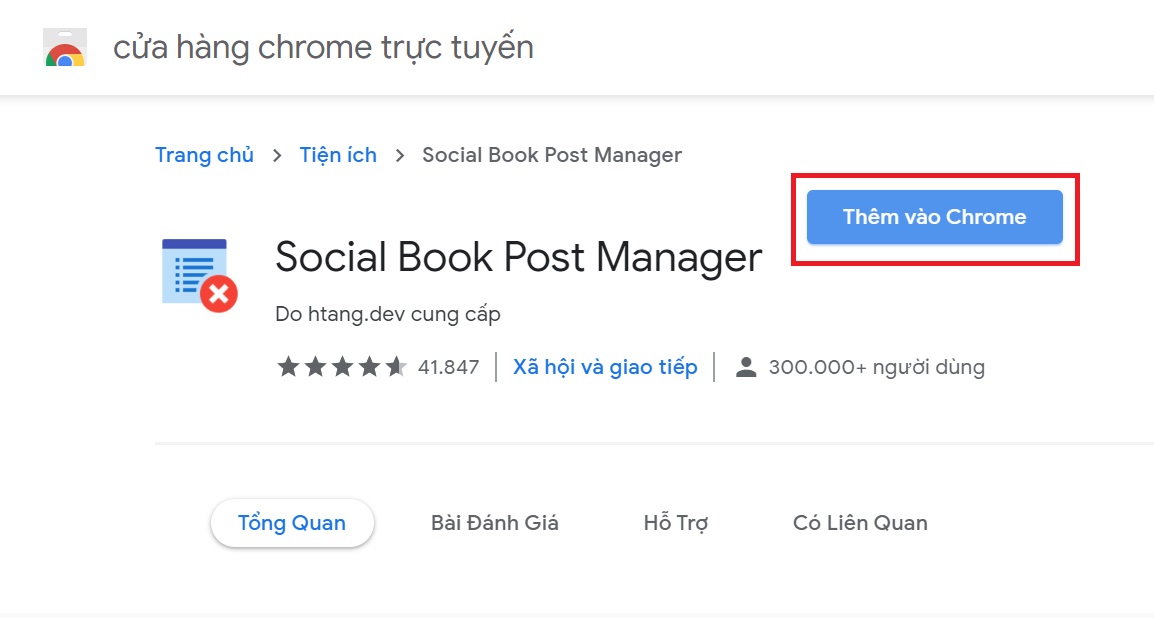
Bước 2: Vào Facebook và đăng nhập vào tài khoản của bạn. Sau đó truy cập trang hồ sơ của bạn và chọn Nhật ký hoạt động.
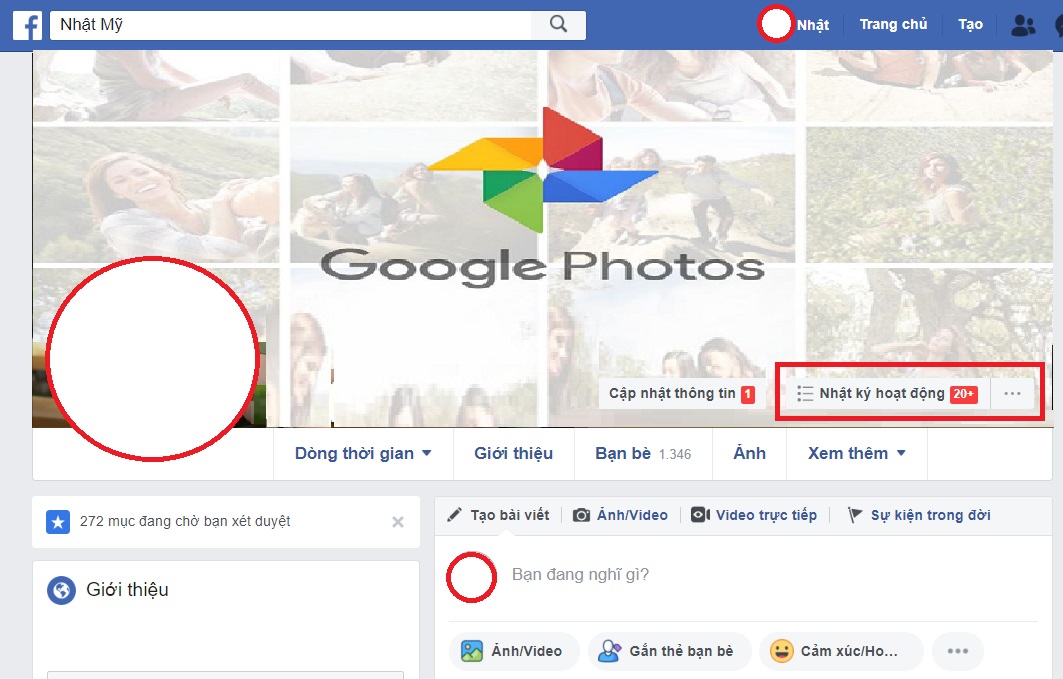
Bước 3 : Nhấn vào biểu tượng tiện ích mở rộng Social Book Post Manager và điền thông tin về thời gian bài viết cần xóa.
Bước 4: Sau đó nhấn Delete để quá trình xóa diễn ra.
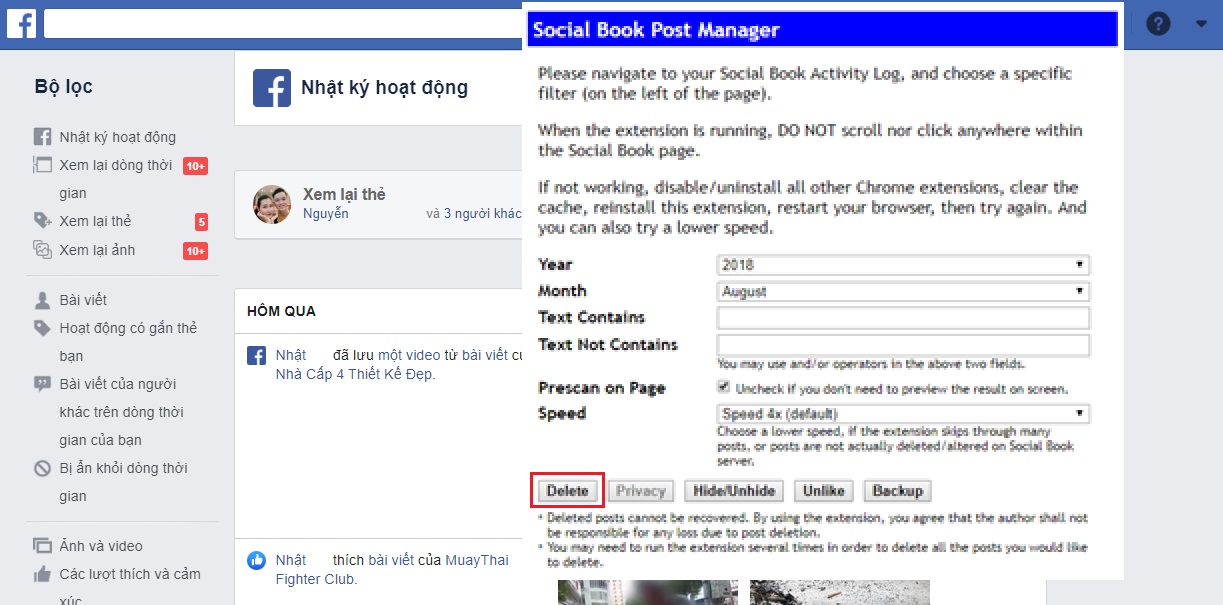
Lưu ý dữ liệu bài viết khi bị xóa sẽ không thể khôi phục lại nên bạn đọc cần cân nhắc trước khi quyết định sử dụng tiện ích này.
2 Hướng dẫn cách xóa hàng loạt status, gỡ tag Facebook
- Bước 1: Tại Facebook, chạm vào Cài đặt , sau đó là Nhật ký hoạt động .
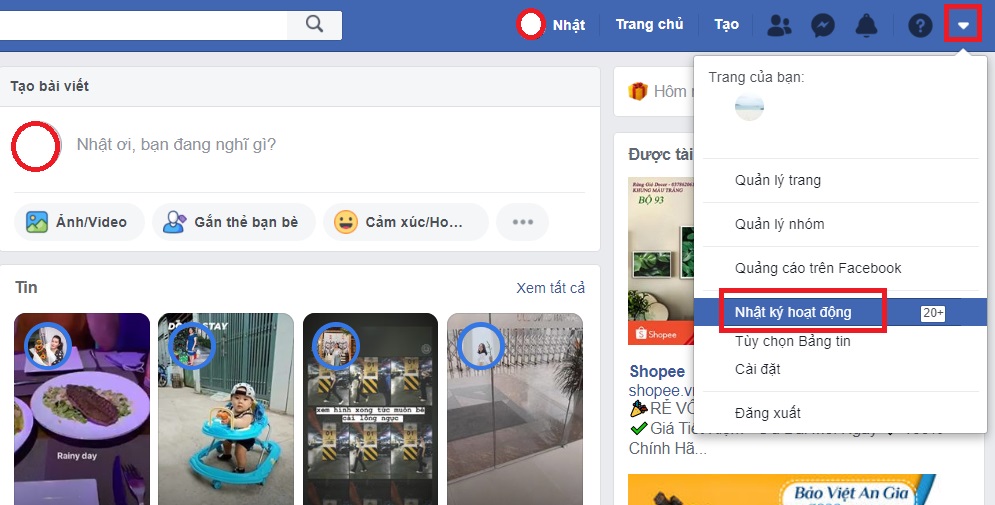
- Bước 2: Tiếp theo các bạn chọn Hoạt động gắn thẻ bạn , lúc này tất cả các hoạt động gắn thẻ bạn trên Facebook sẽ hiện ra tại đây. Nhấp vào biểu tượng bút ở góc trên bên phải của hoạt động. Chọn Báo cáo/Xóa thẻ để hoàn tất quy trình.
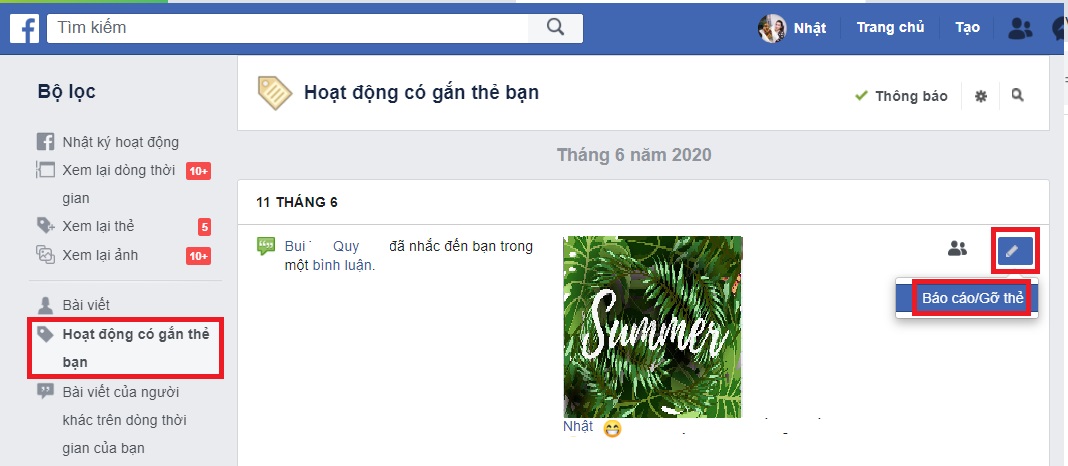
Chúc bạn thành công!
Mời bạn tham khảo một số laptop giá tốt đang được kinh doanh tại Điện máy XANH:
Bài viết đã hướng dẫn chi tiết cho bạn cách xóa tất cả bài viết và thẻ trên Facebook chỉ bằng một cú nhấp chuột. Hãy thử tính năng này và chia sẻ với mọi người những tính năng hay ho khác từ Facebook nhé!






